Veränderungen des Inhalts
Klicken Sie für eine detaillierte Beschreibung auf die geänderten Stellen:
Benutzen sie die linke oder die rechte Maustaste, um zur jeweils vorherigen bzw. nachfolgenden Änderung zu gelangen.
Allgemeines
Über diesen Menüpunkt erhält der Benutzer die Möglichkeit eine Abfrage zu starten und die selektierten Fehlgründe für die ausgewählten Gruppen / Mitarbeiter in einer grafisch aufbereiteten Form zu sehen.
Die Kalenderübersicht zeigt die Fehlzeit-Kalender der Mitarbeiter gruppiert / eingeschränkt nach den in der Suchmaske ausgewählten Kriterien an.
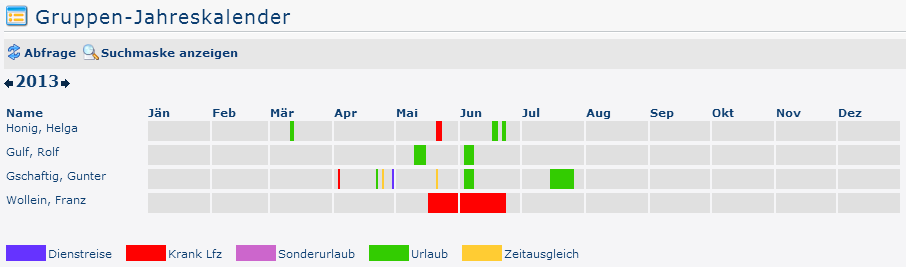
Die Suchmaske
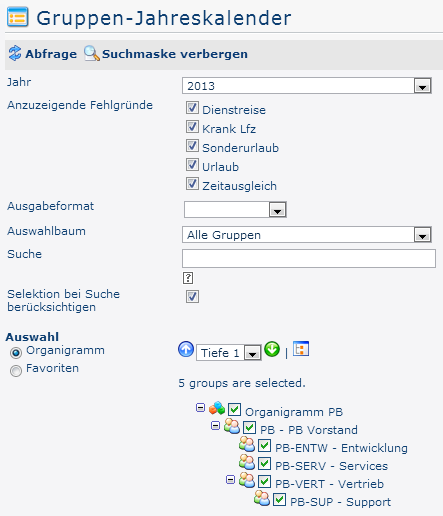
Jahr
Das Kalenderjahr für das die Darstellung erfolgen soll
Anzuzeigende Fehlgründe
Mit diesem Parameter kann bestimmt werden, welche Fehlgründe im Ergebnis der Abfrage anzeigt werden sollen (Dienstreise, Krank Lfz, Sonderurlaub, Urlaub und Zeitausgleich).
Gruppierung
Dieser Parameter ermöglicht die Auswahl zwischen: Keine Gruppierung, 1. Level, 2. Level, 3. Level.
-
Keine Gruppierung: es werden alle User in alphabetischer Reihenfolge angezeigt.
-
1. Level: es werden alle selektierten Gruppen und User unterhalb des 1. Knotenpunktes gruppiert und dann angezeigt
-
Beispiel:
-
Selektion von Gruppe PB --> Mitarbeiter werden unter PB dargestellt, da PB oberster Knotenpunkt im Organigramm
-
2. Level: analog dem 1. Level werden hier alle User unterhalb des 2. Knotenpunktes angezeigt.
-
3. Level: analog dem 1. und 2. Level
Ausgabeformat
Wird dieser Parameter auf Druckversion gestellt, erhält man eine druckfreundliche Ausgabe der Liste.
Auswahlbaum
Dieser Parameter bietet folgende Auswahlmöglichkeiten: Gruppen mit Einsichtsberechtigung, Alle Gruppen.
-
Gruppen mit Einsichtsberechtigung: zeigt alle Gruppen an, die der User einzusehen berechtigt ist.
-
Alle Gruppen: zeigt alle Gruppen des Unternehmens an, auch wenn der User nicht berechtigt ist, alle abzufragen.
Suche
Wird ein Suchbegriff eingegeben, wird in allen Gruppen gesucht, für die eine Einsichtsberechtigung vorliegt. Es ist möglich nach einem kompletten Namen (Familienname, Vorname) oder nach einem Teil des Namens zu suchen. Das Ergebnis beinhaltet dann sowohl alle möglichen Familien-, als auch Vornamen und wird farblich hervorgehoben.
Selektion bei Suche berücksichtigen
Grundsätzlich werden bei einer Eingabe im Feld Suche alle Gruppen, für die eine Einsichtsberechtigung besteht durchsucht.
Setzt man den Haken bei dieser Option so wird nur in den unter Auswahl ausgewählten Gruppen gesucht.
Auswahl
Bei diesem Parameter hat der Benutzer die Auswahl zwischen Organigramm und Favoriten, die vom Benutzer selbst angelegt werden können.
Organigramm
-
Alle Ordner, die mit einem Plus (+) Symbol versehen sind, lassen sich noch weiter aufklappen und zeigen so die Untereinheiten.
-
Durch Anklicken wird die betreffende Einheit angehakt. Durch einen Doppelklick werden automatisch auch alle Untereinheiten angehakt
-
durch Anklicken des grünen Pfeils > Untergruppen anzeigen bis Tiefe (Tiefe 1-3) > werden alle vorhandenen Untergruppen angezeigt
-
mit Hilfe des blauen Pfeils > Baum minimieren > wird diese Ansicht wieder minimiert, es scheinen nur die Übergeordneten Gruppen auf
-
Details anzeigen > durch Anklicken des Symbols
 werden die selektierten Gruppen übersichtlich in einer Liste rechts neben dem Symbol angezeigt. Ein erneutes Anklicken blendet die Detailinformationen wieder aus.
werden die selektierten Gruppen übersichtlich in einer Liste rechts neben dem Symbol angezeigt. Ein erneutes Anklicken blendet die Detailinformationen wieder aus.
-
Durch Anklicken der Abfrage - Schaltfläche wird die Suche gestartet.
FavoritenMit Hilfe dieses Parameters kann jeder Benutzer eine eigene Favoritenliste erstellen, welche sowohl Personen als auch Gruppen enthalten kann, die häufig abgefragt werden. Die Favoritenliste kann jederzeit angepasst werden.
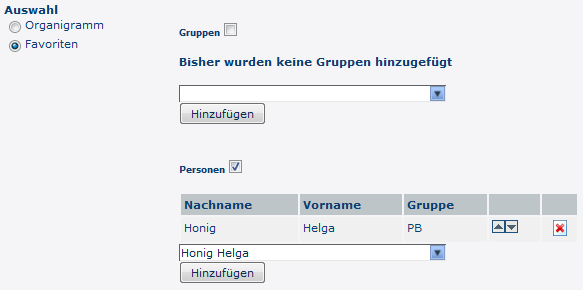
-
Um eine Person zur Favoriten-Liste hinzuzufügen > blauen Pfeil anklicken > Person selektieren > "Hinzufügen" Schaltfläche anklicken
-
Die Reihenfolge der Personen auf der Favoritenliste kann mit Hilfe der Pfeiltasten jederzeit verändert werden
-
Möchte man eine Person aus der Favoritenliste entfernen, so klickt man auf das rote Lösch-Symbol rechts neben dem Namen.
-
Genauso ist mit Gruppen zu verfahren.
Das Ergebnis
Die Kalenderübersicht zeigt die Fehlzeit-Kalender der Mitarbeiter gruppiert / eingeschränkt nach den ausgewählten Kriterien an.
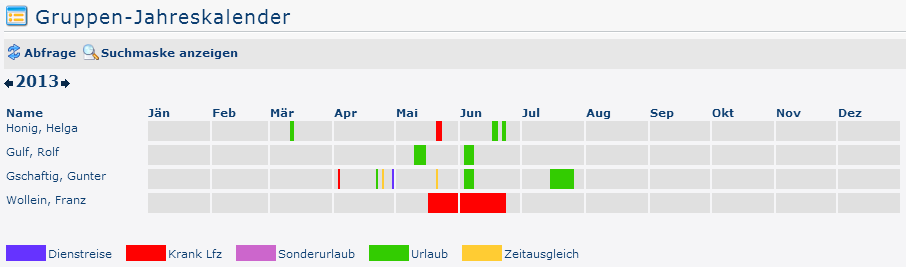 (In diesem Screenshot wurde für die Gruppierung der Wert "Keine Gruppierung" gewählt, wodurch eine alphabetische Liste der Mitarbeiter angezeigt wird.) (In diesem Screenshot wurde für die Gruppierung der Wert "Level 2" gewählt, wodurch die Mitarbeiter zusätzlich zur alphabetischen Sortierung auch noch in ihren jeweiligen Gruppen angezeigt werden - bis Ebene 2.)
(In diesem Screenshot wurde für die Gruppierung der Wert "Keine Gruppierung" gewählt, wodurch eine alphabetische Liste der Mitarbeiter angezeigt wird.) (In diesem Screenshot wurde für die Gruppierung der Wert "Level 2" gewählt, wodurch die Mitarbeiter zusätzlich zur alphabetischen Sortierung auch noch in ihren jeweiligen Gruppen angezeigt werden - bis Ebene 2.)
Praktische Funktionen
Wird die Maus über eines der farbigen Rechtecke im Kalender bewegt, erscheint ein kleines Info-Feld, in dem die genaue Dauer der Abwesenheit angezeigt wird.
General
This menu item enables the user to start a query and to see the selected reasons for errors for the selected groups / employees in a graphically prepared form.
The calendar overview shows the absence calendars of the employees grouped / restricted according to the criteria selected in the search mask.
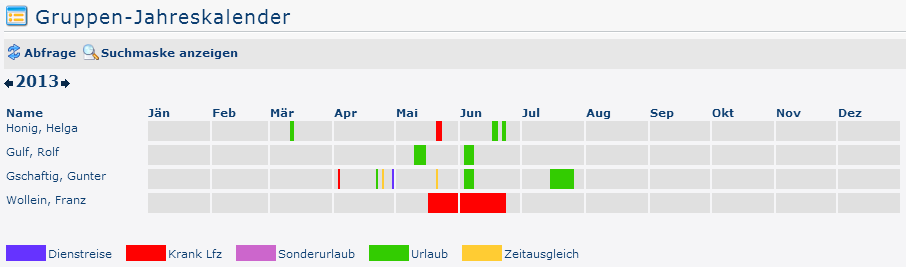
The Search mask
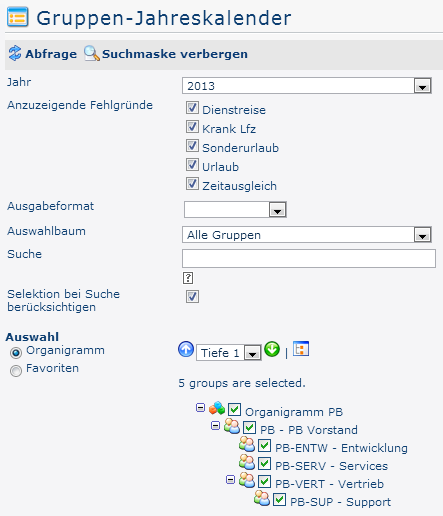
Year
The calendar year for which the display is to take place.
Absence Reasons to be displayed
This parameter can be used to determine which absent reasons are to be displayed in the query result (business trip, sick truck, special leave, vacation and time compensation).
Grouping
This parameter allows you to choose between: No grouping, 1st level, 2nd level, 3rd level.
-
No grouping: all users are displayed in alphabetical order.
-
1st level: all selected groups and users are grouped below the 1st node and then displayed.
-
Example:
-
Selection of group PB --> Employees are displayed under PB, since PB is the highest node in the organizational chart.
-
2nd level: analogous to the 1st level all users below the 2nd node are displayed here.
-
3rd level: analogous to the 1st and 2nd level
Output format
If this parameter is set to print version, you get a print-friendly output of the list.
Selection tree
This parameter offers the following selection options: Groups with access authorization, All groups.
-
Groups with access rights: Displays all groups that the user has access to.
-
All groups: displays all groups of the company, even if the user is not authorized to view them all.
Seach
If a search term is entered, the system searches in all groups for which access authorization exists. It is possible to search for a complete name (surname, first name) or for a part of the name. The result then contains all possible surnames as well as first names and is highlighted in color.
Include selection in search
In principle, all groups for which access authorization exists are searched when an entry is made in the Search field. If this option is checked, only the groups selected under Selection will be searched.
Selection
With this parameter, the user has the choice between organigrams and favorites, which can be created by the user himself.
-
Organigram
-
All folders marked with a plus (+) symbol can be expanded further to show the subunits.
-
By clicking on a unit, it will be checked. By double-clicking, all subunits are automatically checked.
-
by clicking on the green arrow > Show subgroups to depth (depth 1-3) > all existing subgroups are displayed
-
using the blue arrow > Minimize tree > this view is minimized again, only the parent groups seem to be on
-
Show details > By clicking on the symbol
 , the selected groups are clearly displayed in a list to the right of the symbol. Click again to hide the detailed information.
, the selected groups are clearly displayed in a list to the right of the symbol. Click again to hide the detailed information.
-
Clicking the query button starts the search.
-
Favorites
Using this parameter, each user can create their own favorites list, which can contain both persons and groups that are frequently queried. The Favorites list can be customized at any time.
-
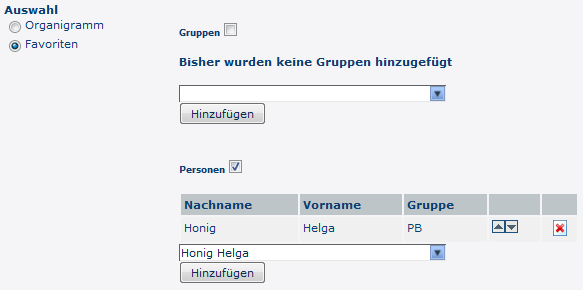
-
To add a person to the favorites list > click the blue arrow > select person > click the "Add" button
-
The order of the persons on the favourites list can be changed at any time using the arrow keys.
-
If you want to remove a person from the favorites list, click on the red delete icon to the right of the name.
-
The same applies to groups.
The Result
The calendar overview displays the absence calendars of the employees grouped / restricted according to the selected criteria.
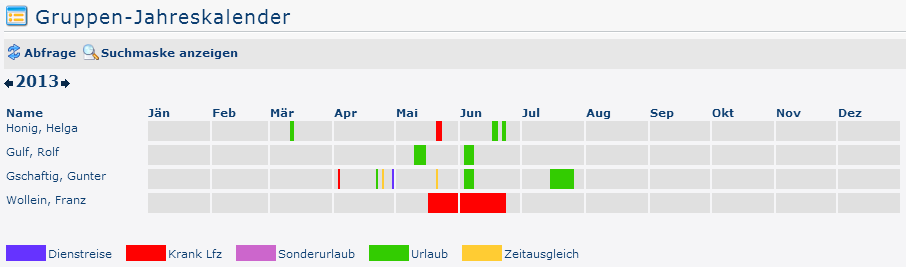
(In this screenshot, the value "No grouping" was selected for the grouping, which displays an alphabetical list of employees.)
Practical functions
If the mouse is moved over one of the coloured rectangles in the calendar, a small info field appears in which the exact duration of the absence is displayed.
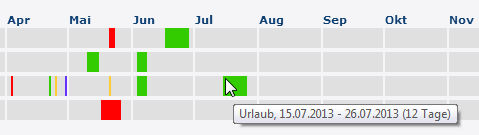
 erste
erste
 erste
erste



